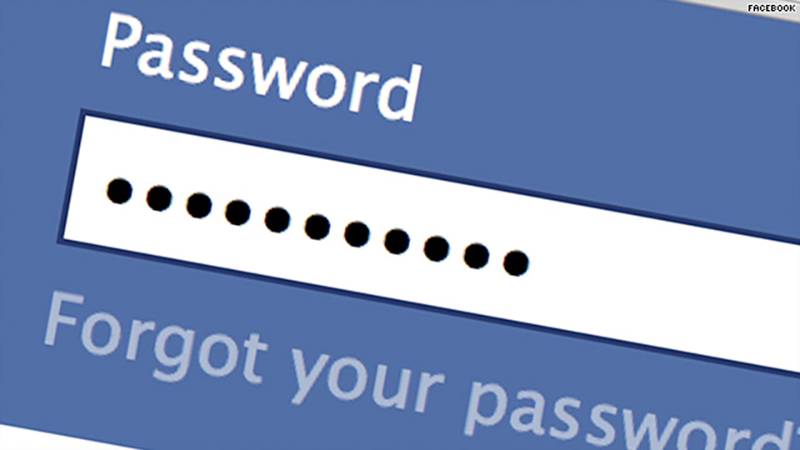Tác giả: thuthuat.im | Ngày cập nhật: 12/03/2025
Quên mật khẩu Facebook là tình huống mà nhiều người dùng gặp phải. Đừng lo lắng, trong bài viết này, thuthuat.im sẽ hướng dẫn bạn cách lấy lại mật khẩu Facebook một cách chi tiết, dễ hiểu và hiệu quả nhất. Chỉ với vài bước đơn giản, bạn sẽ khôi phục được tài khoản của mình mà không cần tốn quá nhiều thời gian. Hãy cùng theo dõi nhé!
Tại Sao Bạn Cần Biết Cách Lấy Lại Mật Khẩu Facebook?
Facebook là mạng xã hội phổ biến với hàng tỷ người dùng trên toàn cầu. Tuy nhiên, việc quên mật khẩu có thể xảy ra do bạn sử dụng nhiều tài khoản, không ghi nhớ mật khẩu hoặc lâu ngày không đăng nhập. Biết cách lấy lại mật khẩu Facebook không chỉ giúp bạn truy cập lại tài khoản mà còn bảo vệ thông tin cá nhân khỏi nguy cơ bị mất cắp.
Hướng Dẫn Chi Tiết Cách Lấy Lại Mật Khẩu Facebook
Dưới đây là các bước cụ thể để lấy lại mật khẩu Facebook mà thuthuat.im đã tổng hợp:
Bước 1: Truy Cập Trang Quên Mật Khẩu
Đầu tiên, bạn cần vào trang đăng nhập Facebook tại facebook.com. Tại đây, hãy nhấn vào dòng chữ “Quên mật khẩu?” ngay bên dưới ô nhập mật khẩu. Đây là bước khởi đầu để bắt đầu quá trình khôi phục.
Bước 2: Nhập Thông Tin Định Danh Tài Khoản
Facebook sẽ yêu cầu bạn nhập email, số điện thoại hoặc tên tài khoản liên kết với tài khoản của bạn. Hãy điền chính xác thông tin mà bạn đã sử dụng khi đăng ký. Sau đó, nhấn “Tìm kiếm” để tiếp tục.
Bước 3: Chọn Phương Thức Xác Nhận
Sau khi tìm thấy tài khoản, bạn sẽ thấy các tùy chọn để nhận mã xác nhận:
- Email: Facebook gửi mã đến địa chỉ email bạn đã đăng ký.
- Số điện thoại: Nhận mã qua SMS nếu bạn đã thêm số điện thoại.
- Câu hỏi bảo mật: Trả lời câu hỏi nếu bạn đã thiết lập trước đó. Chọn phương thức phù hợp và nhấn “Tiếp tục”.
Bước 4: Nhập Mã Xác Nhận
Kiểm tra email hoặc tin nhắn SMS để lấy mã mà Facebook gửi. Nhập mã này vào ô được yêu cầu trên màn hình. Nếu không nhận được mã, bạn có thể chọn “Gửi lại mã” hoặc thử phương thức khác.
Bước 5: Đặt Lại Mật Khẩu Mới
Khi mã được xác nhận, bạn sẽ được chuyển đến giao diện đặt mật khẩu mới. Hãy tạo một mật khẩu mạnh (kết hợp chữ cái, số và ký tự đặc biệt) để tăng cường bảo mật. Sau đó, nhấn “Lưu thay đổi”.
Bước 6: Đăng Nhập Lại Tài Khoản
Dùng mật khẩu mới vừa tạo để đăng nhập vào Facebook. Vậy là bạn đã hoàn tất cách lấy lại mật khẩu Facebook rồi đấy!
Một Số Lưu Ý Khi Thực Hiện Cách Lấy Lại Mật Khẩu Facebook
- Kiểm tra thông tin liên kết: Đảm bảo email hoặc số điện thoại bạn sử dụng vẫn còn hoạt động.
- Thử nhiều phương thức: Nếu không nhận được mã qua email, hãy thử qua số điện thoại hoặc ngược lại.
- Bảo mật tài khoản: Sau khi lấy lại mật khẩu, bạn nên bật xác thực hai yếu tố (2FA) để tăng cường an toàn.
Làm Gì Nếu Không Thể Lấy Lại Mật Khẩu Facebook?
Trong trường hợp bạn không truy cập được email hay số điện thoại đã đăng ký, đừng hoảng sợ. Facebook cung cấp tùy chọn “Xác minh danh tính” bằng cách tải lên giấy tờ tùy thân (CMND/CCCD, hộ chiếu). Sau khi gửi, đội ngũ hỗ trợ của Facebook sẽ xem xét và giúp bạn khôi phục tài khoản.
Kết Luận
Hy vọng với hướng dẫn chi tiết từ thuthuat.im, bạn đã nắm rõ cách lấy lại mật khẩu Facebook một cách nhanh chóng và hiệu quả. Nếu gặp bất kỳ khó khăn nào trong quá trình thực hiện, hãy để lại bình luận để thuthuat.im hỗ trợ bạn nhé! Đừng quên chia sẻ bài viết này để giúp đỡ những người khác cũng đang tìm cách khôi phục tài khoản Facebook của họ.